win7纯净版系统使用UltraISO(软碟通)制作U盘启动盘的教程
时间:2019-03-07 10:13:20来源:装机助理重装系统www.zhuangjizhuli.com作者:由管理员整理分享
ultraiso是一款功能强大而又方便实用的光盘映像文件制作/编辑/转换工具,它可以直接编辑ISO文件和从ISO中提取文件和目录,也可以从CD-ROM制作光盘映像或者将硬盘上的文件制作成ISO文件。但是win7纯净版系统对刚使用ultraiso的时就有可能会遇到不知道该如何使用的问题,对于这个问题该如何解决呢?对此下面系统花园小编就来介绍一下ultraiso的解决方法吧。
第一种:刻录光盘
1、首先我们将空白的光盘放入刻录机中,启动UltraISO刻录软件;
2、进入刻录光盘映像界面(或直接按键盘上面的F7,在用鼠标单击UltraISO界面上的刻录按钮);
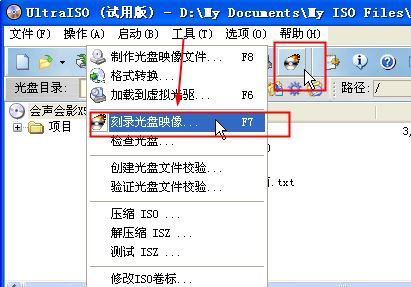
3、在进入刻录光盘映像界面(一般如果无需其他设置的话只需点击刻录按钮即可);
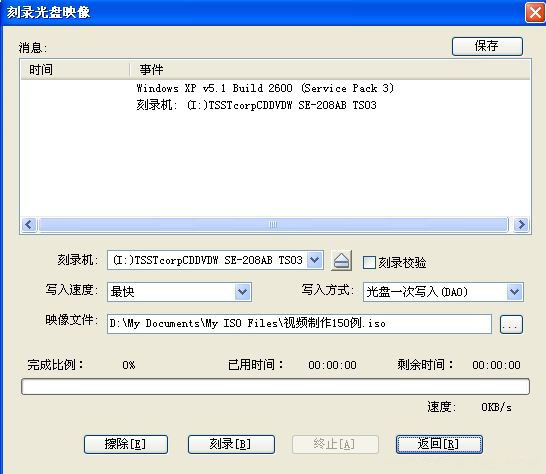
4、在点击刻录按钮开始刻录光盘映像,在刻录+刻录校验就可能需要花费几分钟到十几分钟左右的时间,请耐心等待刻录完成,在刻录完毕之后,光驱就会自动弹出,刻录成功。
第二种:制作U盘启动盘:
1、首先,打开软碟通,文件->打开,打开我们的iso镜像文件;
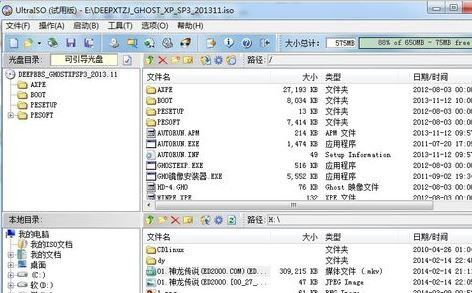
2、然后,在左侧选择U盘;
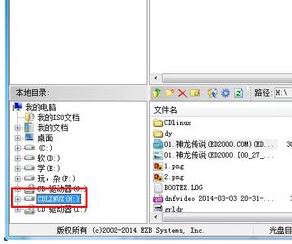
3、在点击启动->写入硬盘映像;
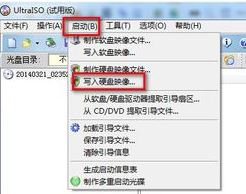
4、在写入方式有zip和hdd两种,一般选择hdd或hdd+,选择了写入方式之后,要先格式化,格式化完毕之后,在点击写入等待写入完毕即可,最后再耐心等待文件写入即可完成制作。
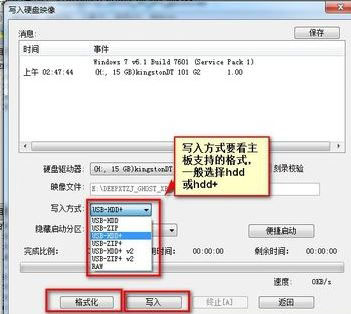
以上就是有关于使用UltraISO(软碟通)制作U盘启动盘的方法就介绍到这了,如果想要了解更多的教程,请继续关注系统花园教程吧。
第一种:刻录光盘
1、首先我们将空白的光盘放入刻录机中,启动UltraISO刻录软件;
2、进入刻录光盘映像界面(或直接按键盘上面的F7,在用鼠标单击UltraISO界面上的刻录按钮);
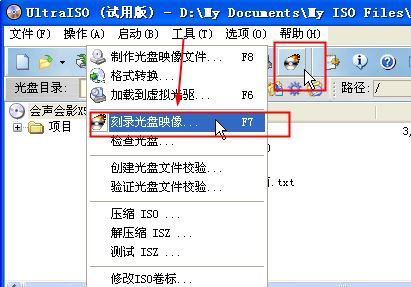
3、在进入刻录光盘映像界面(一般如果无需其他设置的话只需点击刻录按钮即可);
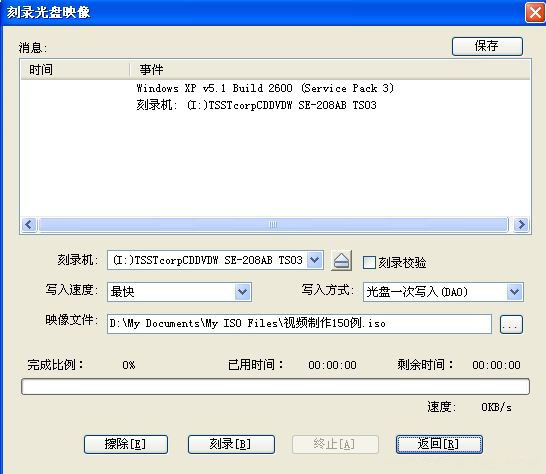
4、在点击刻录按钮开始刻录光盘映像,在刻录+刻录校验就可能需要花费几分钟到十几分钟左右的时间,请耐心等待刻录完成,在刻录完毕之后,光驱就会自动弹出,刻录成功。
第二种:制作U盘启动盘:
1、首先,打开软碟通,文件->打开,打开我们的iso镜像文件;
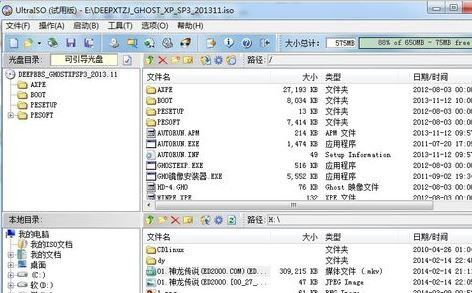
2、然后,在左侧选择U盘;
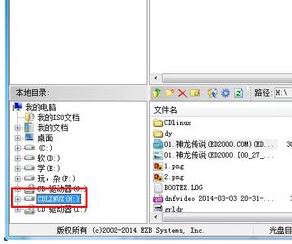
3、在点击启动->写入硬盘映像;
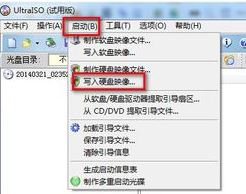
4、在写入方式有zip和hdd两种,一般选择hdd或hdd+,选择了写入方式之后,要先格式化,格式化完毕之后,在点击写入等待写入完毕即可,最后再耐心等待文件写入即可完成制作。
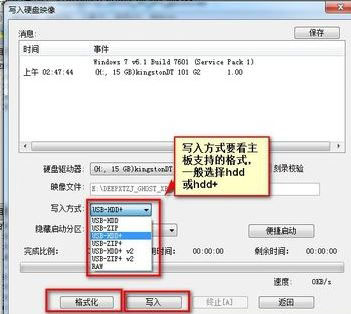
以上就是有关于使用UltraISO(软碟通)制作U盘启动盘的方法就介绍到这了,如果想要了解更多的教程,请继续关注系统花园教程吧。
分享到:
